小编给大家分享一下cad捕捉不到点 一直跳来跳去的解决方法,相信大部分人都还不怎么了解,因此分享这篇文章给大家参考一下,希望大家阅读完这篇文章后大有收获,下面让我们一起去了解一下吧!
cad捕捉不到点一直跳来跳去的解决办法:首先在电脑中打开CAD,并找到“工具”选项;然后点击进入找到“绘图设置”;接着在弹出对话框中点击“对象捕捉”模块,并根据需要选定内容;最后点击“捕捉和栅格”模块,并将“启用捕捉”前的对勾消除即可。
1、首先在电脑中打开CAD,在上面一栏找到“工具”选项。
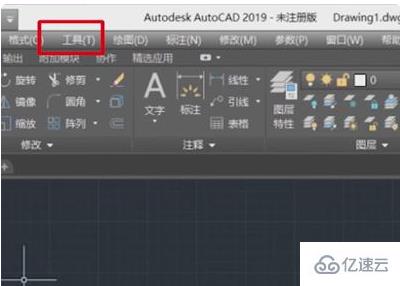
2、点击进入找到“绘图设置”。
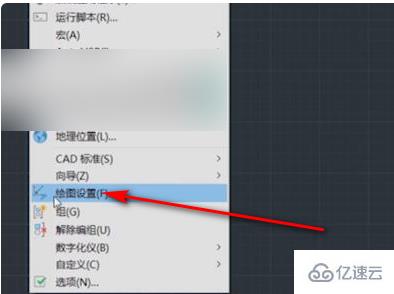
3、在弹出对话框点击“对象捕捉”模块,根据需要选定内容,如下图所示。
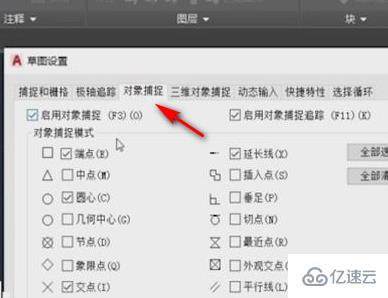
4、然后在打开的页面中,点击“捕捉和栅格”模块。
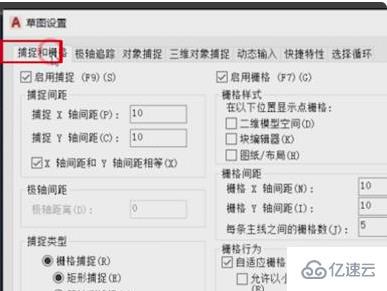
5、将“启用捕捉”前的对勾消除,如下图所示,这样CAD捕捉不到点总是跳来跳去的问题了。
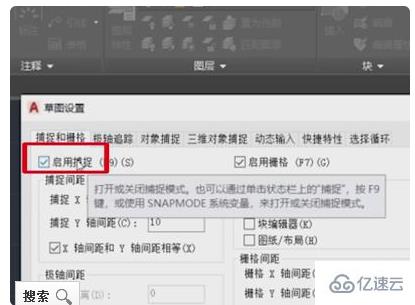
以上是“cad捕捉不到点 一直跳来跳去的解决方法”这篇文章的所有内容,感谢各位的阅读!相信大家都有了一定的了解,希望分享的内容对大家有所帮助,如果还想学习更多知识,欢迎关注亿速云行业资讯频道!
免责声明:本站发布的内容(图片、视频和文字)以原创、转载和分享为主,文章观点不代表本网站立场,如果涉及侵权请联系站长邮箱:is@yisu.com进行举报,并提供相关证据,一经查实,将立刻删除涉嫌侵权内容。